इतने सालों के बाद भी, Minecraft सैंडबॉक्स गेम के बीच सर्वोच्च शासन करना जारी रखता है। अपनी अंतहीन यात्रा, गतिशील विश्व पीढ़ी और मजबूत मल्टीप्लेयर मोड के साथ, रचनात्मकता के लिए संभावनाएं असीम हैं। आइए अपने Minecraft साहसिक कार्य को शुरू करने के लिए प्रारंभिक चरणों में देरी करते हैं।
सामग्री की तालिका ---
- एक Minecraft खाता बनाना
- अपनी यात्रा कैसे शुरू करें
- पीसी (विंडोज, मैकओएस, लिनक्स)
- Xbox और PlayStation
- मोबाइल डिवाइस (iOS, Android)
- Minecraft से कैसे बाहर निकलें
एक Minecraft खाता बनाना
Minecraft की दुनिया में गोता लगाने के लिए, आपको पहले एक Microsoft खाता बनाने की आवश्यकता होगी, जिसका उपयोग आप गेम में लॉग इन करने के लिए करेंगे। अपने ब्राउज़र में आधिकारिक Minecraft वेबसाइट पर जाएं। स्क्रीन के ऊपरी दाएं कोने में "साइन इन" बटन का पता लगाएँ और इसे क्लिक करें। आपको एक नया खाता बनाने के लिए प्रेरित किया जाएगा।
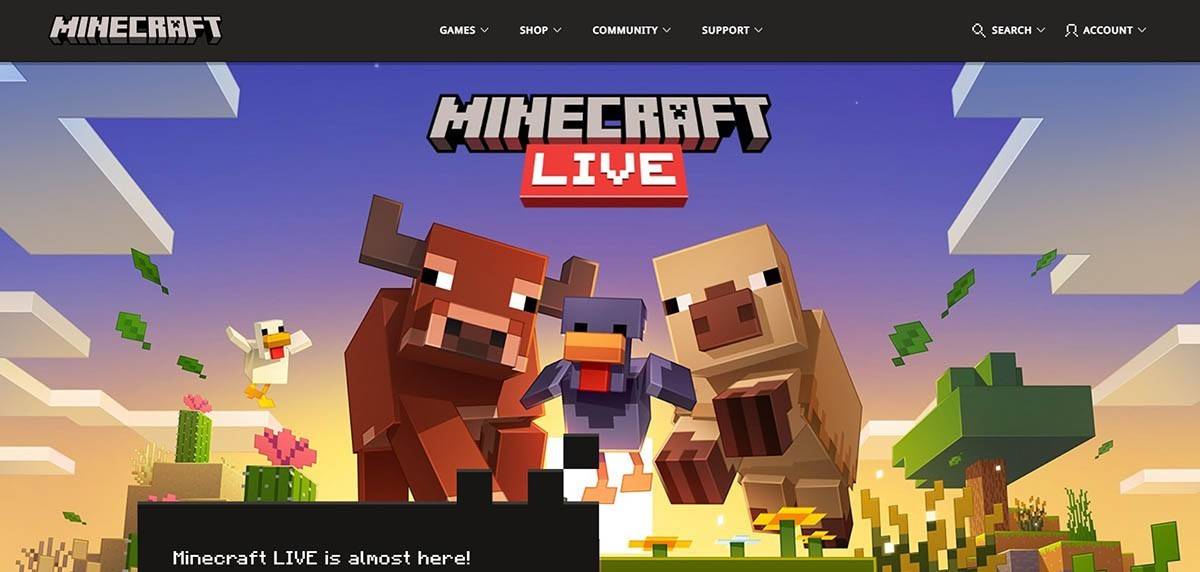 चित्र: minecraft.net
चित्र: minecraft.net
अपना ईमेल पता दर्ज करें और अपने Minecraft खाते के लिए एक मजबूत पासवर्ड सेट करें। एक अद्वितीय उपयोगकर्ता नाम चुनें; यदि यह पहले से ही लिया गया है, तो सिस्टम वैकल्पिक सुझावों की पेशकश करेगा।
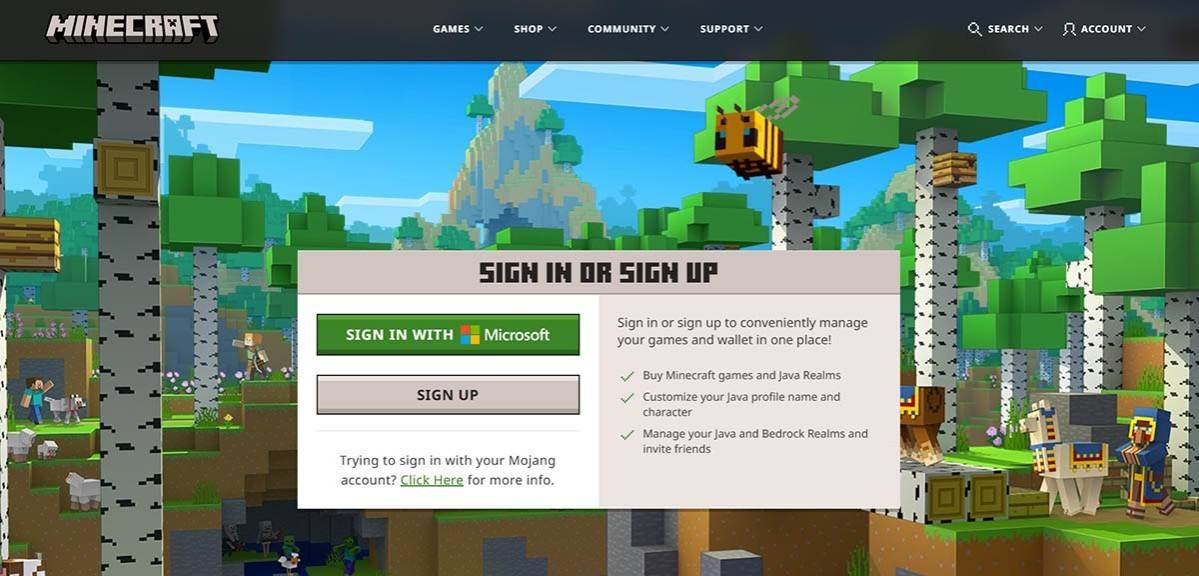 चित्र: minecraft.net
चित्र: minecraft.net
अपना खाता स्थापित करने के बाद, आपके पास भेजे गए सत्यापन कोड दर्ज करके अपने ईमेल पते की पुष्टि करें। यदि आपको ईमेल प्राप्त नहीं होता है, तो अपने "स्पैम" फ़ोल्डर की जांच करें।
एक बार जब आपका ईमेल सत्यापित हो जाता है, तो आपकी प्रोफ़ाइल आपके Microsoft खाते से बनाई और जुड़ी हो जाएगी। अब, आप गेम खरीद सकते हैं यदि आप पहले से ही नहीं हैं। वेबसाइट पर स्टोर सेक्शन पर नेविगेट करें, अपने पसंदीदा संस्करण का चयन करें, और खरीद को पूरा करने के लिए निर्देशों का पालन करें।
अपनी यात्रा कैसे शुरू करें
पीसी (विंडोज, मैकओएस, लिनक्स)
Minecraft पीसी के लिए दो प्राथमिक संस्करण प्रदान करता है: जावा संस्करण और बेडरॉक संस्करण। जावा संस्करण विंडोज, मैकओएस और लिनक्स के साथ संगत है, और इसे आधिकारिक Minecraft वेबसाइट से डाउनलोड किया जा सकता है। लॉन्चर को स्थापित करने के बाद, अपने Microsoft या Mojang खाते के साथ लॉग इन करें और अपने पसंदीदा गेम संस्करण का चयन करें।
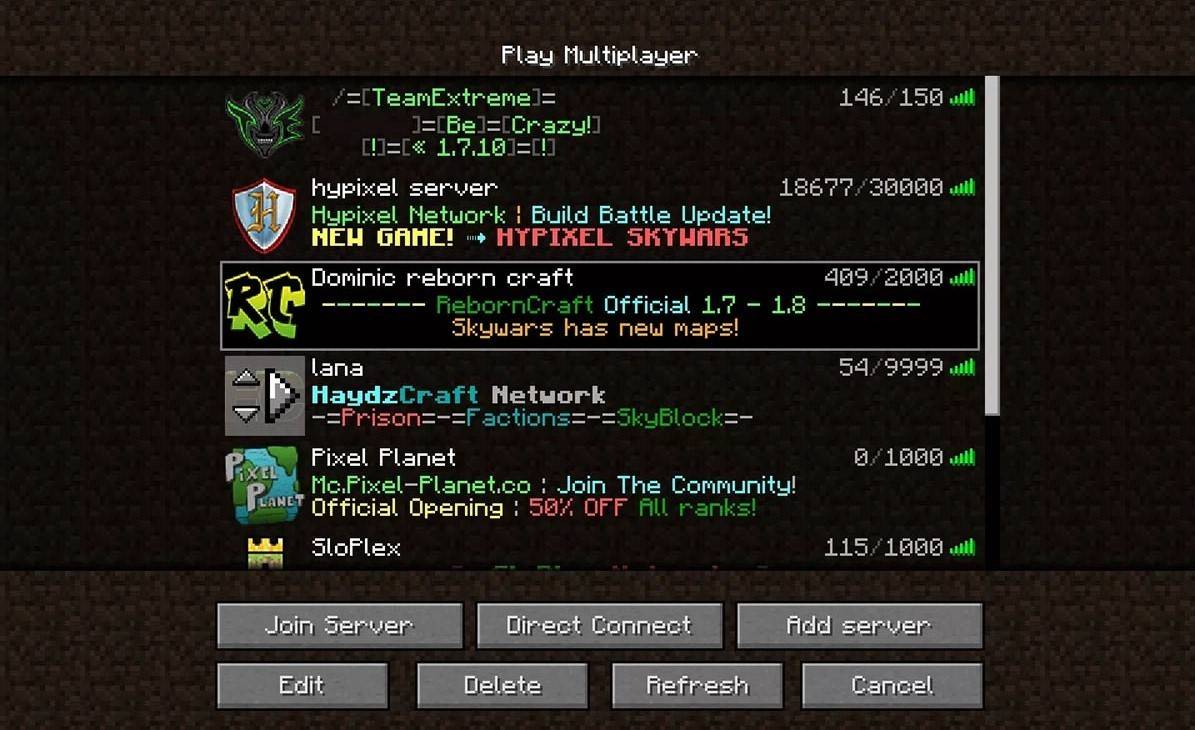 चित्र: aiophotoz.com
चित्र: aiophotoz.com
पहली बार गेम लॉन्च करने पर, आपको अपने Microsoft खाता क्रेडेंशियल्स के साथ लॉग इन करना होगा। एक एकल गेम शुरू करने के लिए, "नई दुनिया बनाएँ" पर क्लिक करें। वर्ल्ड सेटिंग्स मेनू में, क्लासिक अनुभव के लिए "सर्वाइवल" मोड या असीमित संसाधनों के लिए "क्रिएटिव" मोड के बीच चयन करें।
मल्टीप्लेयर के लिए, मुख्य मेनू में "प्ले" अनुभाग पर जाएं और "सर्वर" टैब पर क्लिक करें। यहां, आप सार्वजनिक सर्वर में शामिल हो सकते हैं या यदि आपके पास निमंत्रण है तो आईपी पते का उपयोग करके एक निजी सर्वर से कनेक्ट कर सकते हैं। एक ही दुनिया में दोस्तों के साथ खेलने के लिए, एक दुनिया बनाएं या लोड करें, सेटिंग्स तक पहुंचें, और मल्टीप्लेयर को सक्षम करें।
Xbox और PlayStation
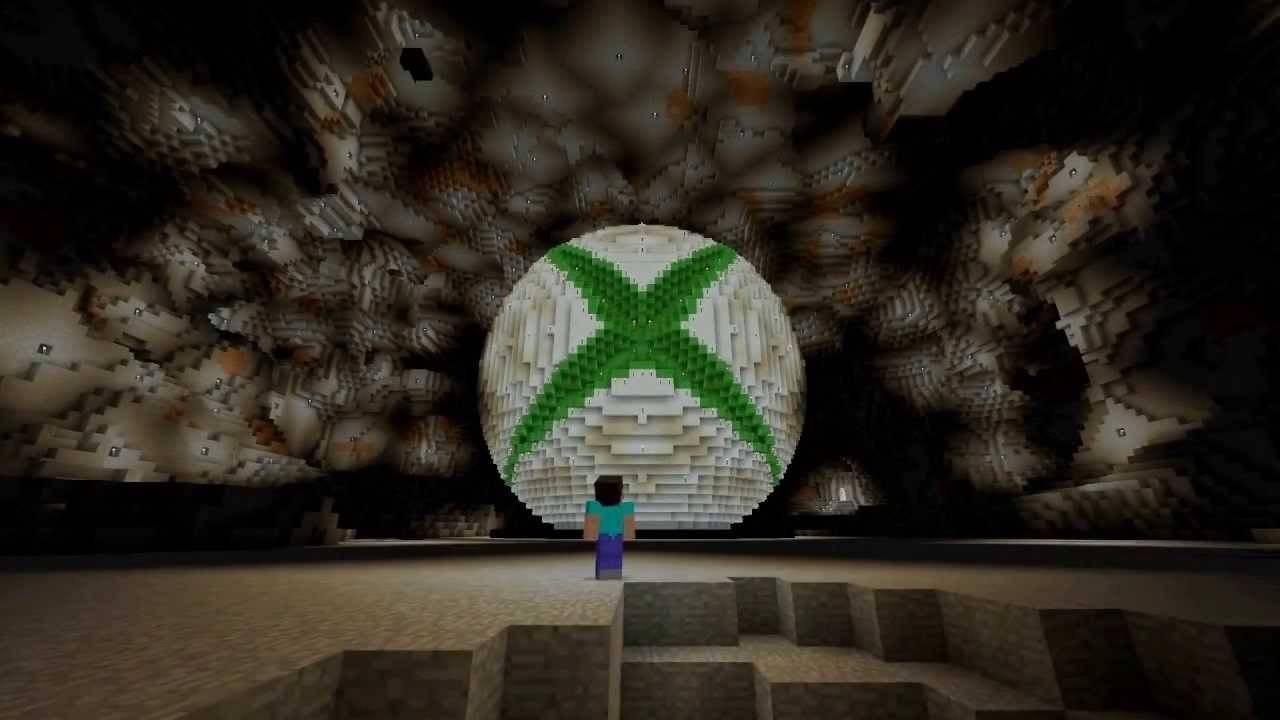 चित्र: youtube.com
चित्र: youtube.com
Xbox कंसोल पर (Xbox 360, Xbox One और Xbox Series X/S सहित), Microsoft स्टोर से Minecraft डाउनलोड करें। अपने कंसोल की होम स्क्रीन से गेम लॉन्च करें और उपलब्धियों और खरीदारी को सिंक करने के लिए अपने Microsoft खाते के साथ लॉग इन करें।
Minecraft PlayStation 3, PlayStation 4, और PlayStation 5 पर भी उपलब्ध है। PlayStation स्टोर के माध्यम से गेम खरीदें और डाउनलोड करें। इसे कंसोल की होम स्क्रीन से लॉन्च करें और क्रॉस-प्लेटफ़ॉर्म प्ले को सक्षम करने के लिए अपने Microsoft खाते के साथ लॉग इन करें।
मोबाइल डिवाइस (iOS, Android)
IOS और Android उपकरणों के लिए, क्रमशः ऐप स्टोर या Google Play से Minecraft खरीदें। ऐप इंस्टॉल करने के बाद, अन्य उपकरणों के साथ क्रॉस-प्लेटफ़ॉर्म प्ले का उपयोग करने के लिए अपने Microsoft खाते के साथ लॉग इन करें।
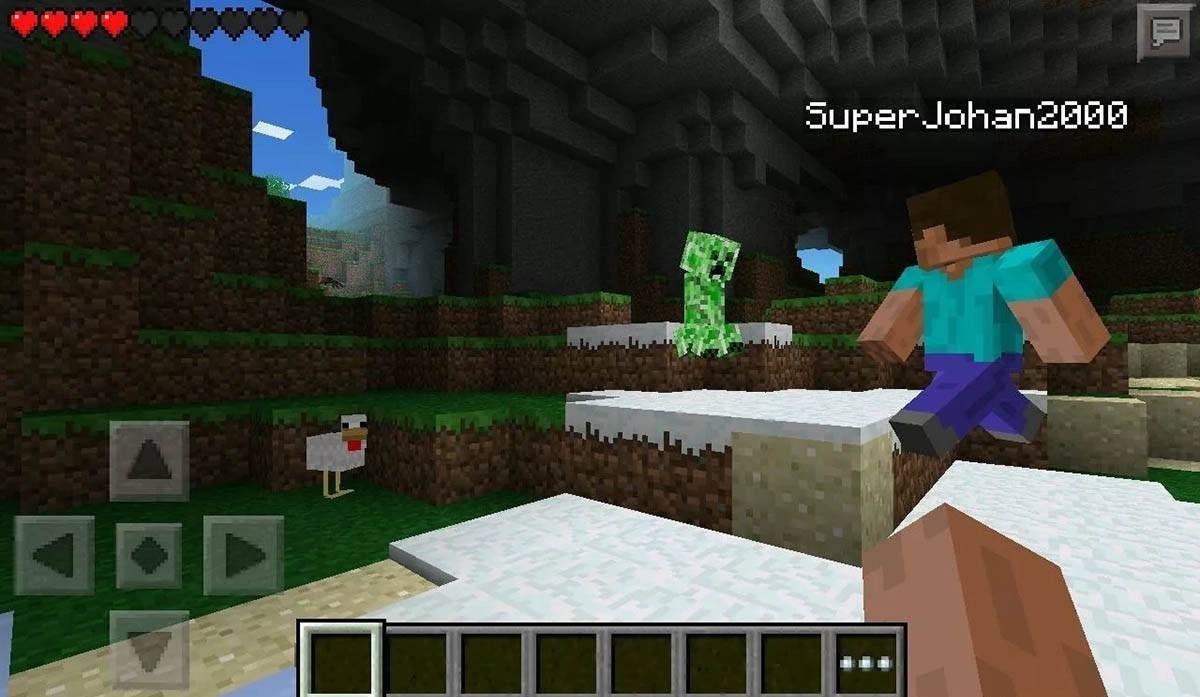 चित्र: storage.googleapis.com
चित्र: storage.googleapis.com
ध्यान दें कि बेडरॉक संस्करण सभी उल्लेखित उपकरणों में क्रॉस-प्लेटफॉर्म प्ले का समर्थन करता है, जिससे आप अपने मंच की परवाह किए बिना दोस्तों के साथ जुड़ सकते हैं। जावा संस्करण, हालांकि, पीसी तक सीमित है और क्रॉस-प्लेटफॉर्म प्ले का समर्थन नहीं करता है।
Minecraft शुरू करने की प्रक्रिया प्लेटफ़ॉर्म द्वारा भिन्न होती है, लेकिन बेडरॉक संस्करण की क्रॉस-प्लेटफॉर्म क्षमताएं विभिन्न उपकरणों में सीमलेस सहकारी गेमप्ले सुनिश्चित करती हैं।
Minecraft से कैसे बाहर निकलें
एक पीसी पर गेम से बाहर निकलने के लिए, गेम मेनू खोलने के लिए ईएससी कुंजी दबाएं, फिर "सहेजें और छोड़ें" पर क्लिक करें। यह आपको मुख्य मेनू में वापस ले जाएगा, जहां से आप कार्यक्रम को पूरी तरह से बंद कर सकते हैं।
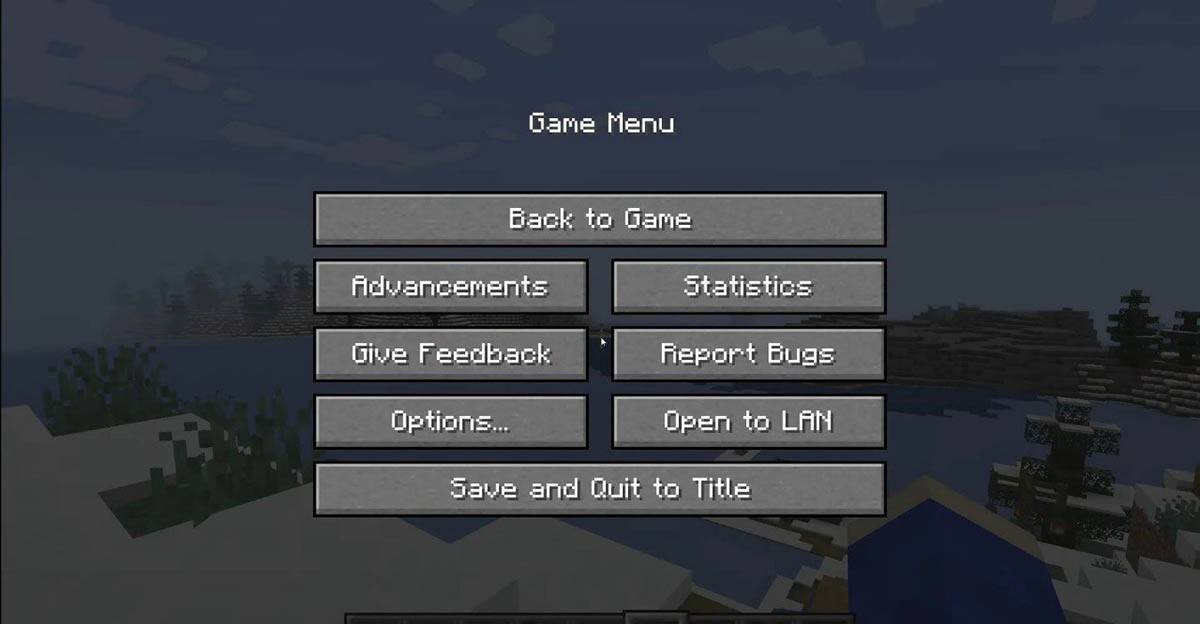 चित्र: tlauncher.org
चित्र: tlauncher.org
कंसोल पर, मेनू खोलने के लिए गेमपैड के पॉज़ बटन का उपयोग करें, फिर "सेव एंड क्विट" चुनें। गेम को पूरी तरह से बंद करने के लिए, "होम" बटन दबाएं, Minecraft को हाइलाइट करें, और निकास विकल्प चुनें।
मोबाइल उपकरणों पर, गेम मेनू में "सहेजें और छोड़ें" विकल्प खोजें। ऐप को पूरी तरह से बंद करने के लिए, अपने डिवाइस के सिस्टम मेनू पर नेविगेट करें। Android पर, IOS पर रनिंग ऐप्स को बंद करने के लिए नीचे से स्वाइप करें, "होम" बटन को डबल-प्रेस करें या ऐप को बंद करने के लिए स्वाइप करें।
अब जब आप मूल बातें से लैस हैं, तो अपने समय का आनंद लें और Minecraft की ब्लॉकी वर्ल्ड में खोज करने और बनाने का आनंद लें, चाहे वह एकल खेल रहा हो या विभिन्न प्लेटफार्मों में दोस्तों के साथ हो।
 घर
घर  मार्गदर्शन
मार्गदर्शन






 नवीनतम लेख
नवीनतम लेख










 नवीनतम खेल
नवीनतम खेल








![Chubby Story [v1.4.2] (Localizations)](https://imgs.xddxz.com/uploads/85/1719638042667f981a5e9f8.jpg)



